웹에서 Apple 계정 로그인 오류를 해결하는 방법

브라우저의 Apple 계정 웹 인터페이스를 통해 개인 정보 확인, 설정 변경, 구독 관리 등의 작업을 할 수 있습니다. 하지만 여러 가지 이유로 로그인할 수 없는 경우가 있습니다.
전자책 애호가들에게는 손끝에 다양한 책을 보관할 수 있다는 것이 큰 장점입니다. 전자책을 휴대폰에 저장해 두면 언제 어디서나 즐길 수 있습니다. 아래에서 iPhone용 최고의 전자책 앱을 확인해 보세요.
1. 스크리브드
스크리브드는 아마존에 버금가는 방대한 도서 컬렉션을 보유하고 있으며, 양과 질 모두 뛰어납니다. 책 외에도 음악과 연구 논문도 스크리브드에서 찾을 수 있습니다. 스크리브드 앱은 세련된 사용자 인터페이스를 자랑하며, 거의 모든 베스트셀러나 오디오북을 검색할 수 있습니다. 안드로이드 버전도 있어 여러 기기에서 즉시 동기화할 수 있습니다.
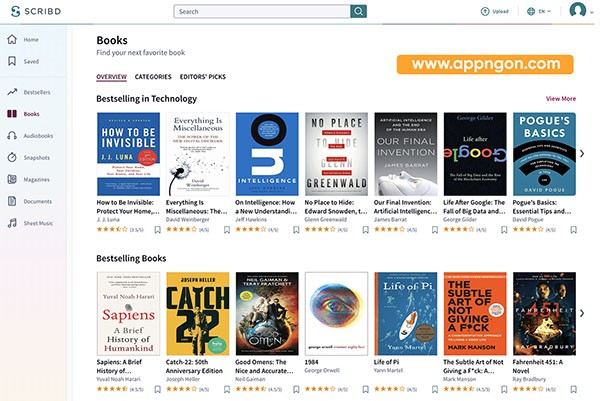
이 앱의 가장 큰 장점은 오프라인에서 읽을 수 있도록 전자책을 다운로드할 수 있다는 것입니다. 인터넷 연결이 느릴 때 개별 페이지를 불러오는 번거로움을 덜 수 있습니다. 인터넷 연결 없이도 오디오북을 다운로드하여 들을 수도 있습니다.
Scribd의 주요 기능은 다음과 같습니다.
2. 하이픈
Hyphen을 사용하면 가장 먼저 눈에 띄는 것은 깔끔하고 현대적이면서도 직관적인 인터페이스입니다. OPDS와 클라우드 서비스를 모두 지원하여 Hyphen에 책을 추가하는 것도 간편합니다. 각 모드의 화면 밝기를 주변 환경에 맞춰 쉽게 설정할 수 있습니다. 또한, 책 페이지의 기본 색상을 거의 제한 없이 사용자 지정할 수 있습니다. 전반적으로 Hyphen의 사용자 인터페이스에서 단점을 찾기는 어렵습니다.
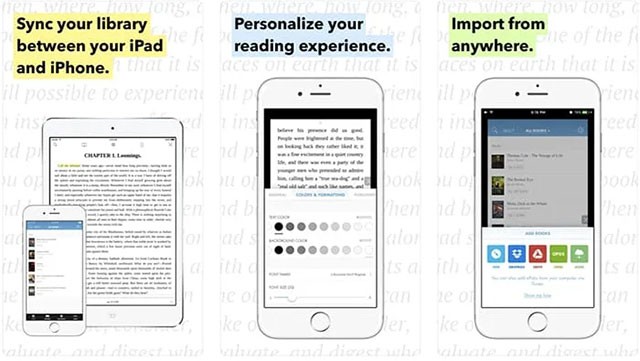
Hyphen은 현재 iOS e-리더기에서 찾아볼 수 있는 가장 큰 글꼴 라이브러리 중 하나를 자랑합니다. 기본적인 강조 표시 및 주석 도구는 제공되지만, 고급 기능을 사용하려면 약간의 작업이 필요합니다. 페이지의 주석이 달린 섹션은 HTML 파일로 쉽게 내보내어 필요한 경우 자세한 백업을 제공할 수 있습니다.
3. 아마존 킨들
모바일 플랫폼에서 가장 인기 있는 앱 중 하나는 아마존의 킨들(Kindle)입니다. 전자책을 찾는 데 아주 유용한 앱입니다. 크로스 플랫폼 동기화 덕분에 아마존에서 구매한 모든 도서가 앱에 자동으로 표시됩니다. 단, 아마존 계정과 동일한 이메일 계정을 사용해야 합니다. 킨들 홈페이지에서는 주변 사람들이 무엇을 읽고 있는지 확인할 수 있고, 관심 있는 도서에 대한 추천과 리뷰를 제공합니다. 킨들은 화면을 너무 오래 쳐다보는 데 지쳤다면 밝기 조절 모드를 자체적으로 제공합니다.
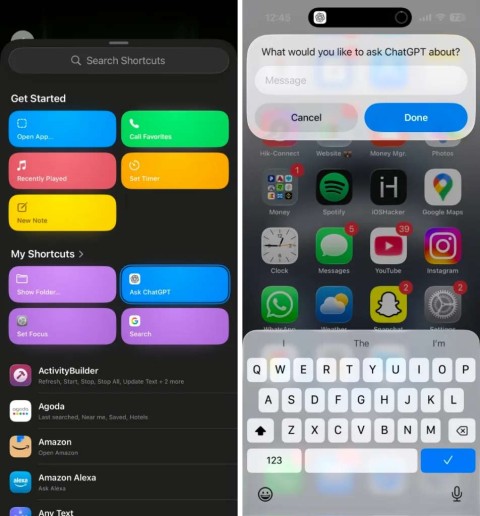
사용자는 글꼴 크기를 늘리거나 줄일 수 있으며, 읽기 속도가 느린 독자를 위해 굵게 설정할 수 있습니다. 물론 Amazon은 X-Ray, Whispersync, Page Flip, Print Replica와 같은 자체 내장 기능과 태그 기능을 통해 독서 경험을 향상시켜 줍니다.
Amazon Kindle을 사용하면 버스, 휴식 시간, 침대 등 어디에서나 책을 읽을 수 있습니다. Amazon에서 구매한 Kindle 책은 앱에 자동으로 표시됩니다. Kindle Unlimited 및 Amazon Prime 회원은 앱에서 바로 Kindle 책을 선택하고 다운로드할 수 있습니다. 무료 Kindle 앱으로 iPhone이나 iPad를 책으로 바꿔 언제 어디서나 책을 읽을 수 있습니다.
600만 권이 넘는 Kindle 도서(내레이션 포함), 잡지, 만화 중에서 선택하여 몇 초 만에 읽기를 시작하세요. 로맨스, SF, 아동 도서, 자기계발, 종교, 논픽션 등 다양한 장르의 Amazon Charts 베스트셀러를 살펴보세요. Kindle 앱에서 바로 무료 샘플을 통해 원하는 책을 마음껏 읽어보세요.
내장된 사전, X-Ray, 위키백과 검색, 즉석 번역, 책 내 검색 기능을 사용하여 책을 읽는 동안 단어, 인물, 장소를 찾아볼 수도 있습니다. 단어를 길게 탭하면 정의를 볼 수 있고, Google 및 위키백과 링크를 사용하여 더 자세한 정보를 얻을 수도 있습니다.
독서 진행 상황을 추적하려면 현재 읽고 있는 책의 비율, 실제 페이지 수, 그리고 실제 읽기 속도에 따라 각 장이나 책의 남은 시간을 확인할 수 있습니다. 여러 기기에서 책을 동기화하세요. 책을 읽을 때 Kindle 앱은 이전에 읽던 부분과 북마크, 하이라이트, 메모를 자동으로 동기화하므로 다른 기기에서 이어서 읽을 수 있습니다.
4. 마빈 3
인기 있는 Marvin 앱의 3세대 버전입니다. Marvin 측은 이번 버전이 이전 버전에 비해 150개 이상의 새로운 기능과 향상된 기능을 포함하고 있어 사용자에게 충분한 업그레이드라고 주장합니다. 목록에 있는 다른 앱들과 달리, Marvin 3는 기존 전자책을 재생하는 앱일 뿐이며, 새 전자책을 찾는 데 도움을 주지는 않습니다. DRM이 없는 EPUB 책, CBX, CBR 만화를 열 수 있습니다.
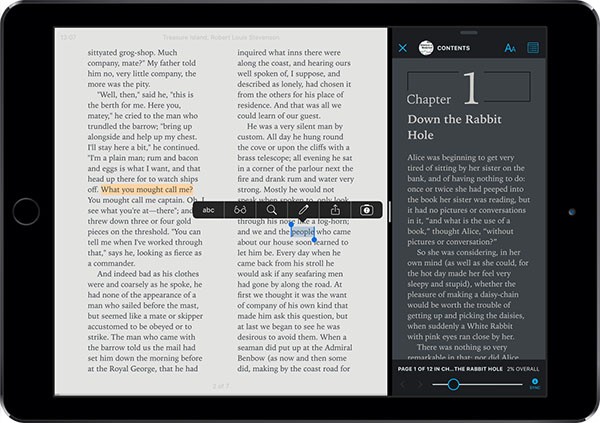
이 앱은 Goodreads와 연동되어 이미 소장하고 있는 책에 대한 간단한 리뷰를 볼 수 있습니다. 앱 내 기능인 '가라오케'를 사용하면 평소보다 더 빠르게 콘텐츠를 읽을 수 있지만, 모든 사람에게 적합한 것은 아닙니다. Marvin 3는 책 페이지 번호를 자동으로 매기고 읽는 동안 팝업 각주를 표시합니다.
5. 시리얼 리더
이 앱은 아이폰용으로 훌륭한 전자책 리더 앱입니다. 특히 현대와 고전을 모두 좋아하는 분들에게 강력 추천합니다. 책의 요약본을 제공하여 중요한 부분을 놓칠까 봐 걱정하지 않고 읽을 내용을 빠르게 파악할 수 있습니다.
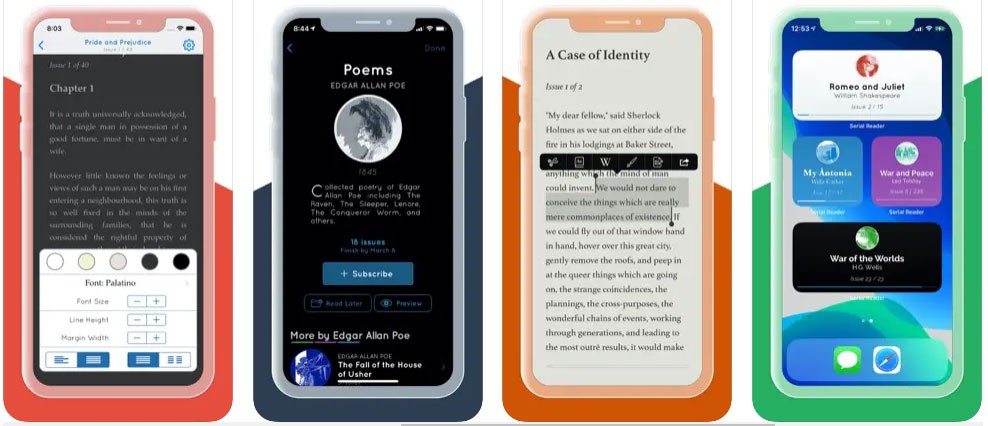
기본적으로 Serial Reader는 좋아하는 고전 작품을 읽을 시간이 없는 사용자를 위해 설계되었습니다. 사용자는 매일 책의 새로운 섹션을 받게 되며, 이 앱에서는 총 650권의 책을 선택할 수 있습니다. 사용자가 매일 받는 새로운 섹션 하나를 읽는 데 20분도 걸리지 않습니다. 매일 30분 정도의 여유 시간을 활용하면 책을 조금씩 읽어 나갈 수 있습니다.
원하는 책을 찾으면 Goodreads에 진행 상황을 동기화하여 독서 성과를 기록하고 배지를 획득할 수도 있습니다. Serial Reader는 무료이지만, 앱 내 구매를 통해 새 섹션을 빨리 넘기거나 새 섹션의 출간을 일시 정지하는 등의 추가 기능을 이용할 수 있습니다.
6. 티리더
tiReader는 최신 베스트셀러를 제공하지는 않지만, OPDS 카탈로그 및 Calibre 서버와 같은 소스를 검색하여 다양한 작가의 백만 권이 넘는 도서에 접근할 수 있도록 지원합니다. 도서를 위한 새 폴더를 만들거나 기존 레이아웃을 사용자 지정할 수 있습니다. 또한, tiReader를 통해 더욱 향상된 독서 경험을 위해 스타일과 색상 테마를 사용자 지정할 수도 있습니다.
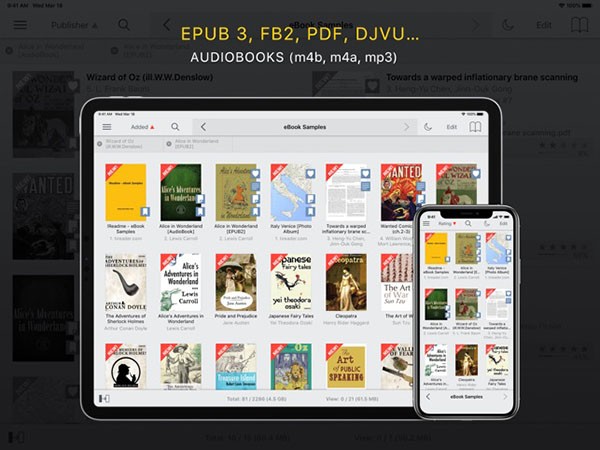
이 앱의 가장 큰 장점은 오디오북에 사용되는 M4B, M4A, MP3와 같은 오디오 파일과 함께 epub, pdf, djvu, fb2, mobi, prc, azw, html, txt, cbr, cbz를 포함한 다양한 형식의 텍스트를 지원할 수 있다는 것입니다. tiReader는 앱 스토어에서 무료로 다운로드할 수 있지만, 앱 내에서 구매하면 더 많은 기능을 사용할 수 있습니다.
7. 카이북 3
KyBook 3의 가장 큰 장점 중 하나는 Project Gutenberg 및 기타 여러 OPDS 카탈로그와 같은 주요 무료 전자책 라이브러리와 원활하게 통합되어 방대한 전자책 라이브러리에 접근할 수 있다는 것입니다. 하지만 Kybook 3로 전자책을 가져오는 것은 다소 번거로울 수 있습니다. 이 앱은 주로 OPDS 호스팅 전자책 라이브러리용으로 설계된 것으로 보이므로 Dropbox와 같은 곳에서 ePub 파일을 복사하는 것은 다소 번거로울 수 있지만, 여전히 가능합니다.
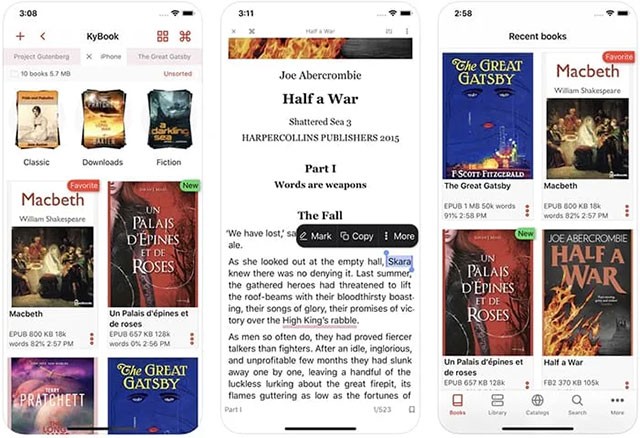
다른 주목할 만한 기능 몇 가지를 소개합니다. KyBook 3에는 강력한 주석 도구가 포함되어 있어 저장된 텍스트 섹션과 북마크에서 바로 작업할 수 있습니다. 또한, 모든 전자책 페이지에 주석을 달 수 있으며(Apple Pencil 지원), 주석을 마크다운, HTML, PDF, RTF 형식으로 내보낼 수도 있습니다. KyBook 3의 카탈로그 기능 또한 큰 장점으로, 전자책을 카테고리, 태그, 컬렉션별로 그룹화하여 개인 도서 라이브러리를 더욱 간편하고 과학적으로 관리할 수 있습니다.
8. 애플북스
Apple 기기에 내장된 애플리케이션입니다. Apple Books를 사용하면 Apple에서 직접 책과 오디오북을 다운로드할 수 있습니다. SF, 로맨스, 아동 도서, 요리책 등 모든 장르의 책을 읽을 수 있습니다. 또한, 카테고리, 제목 또는 선호도별로 책을 정리할 수도 있습니다.
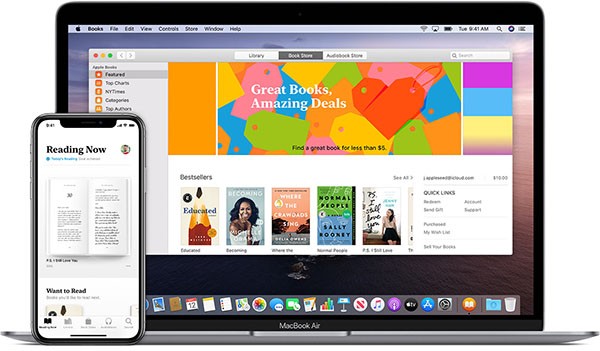
iCloud 동기화 덕분에 동일한 계정을 사용하는 모든 iOS 기기에서 구매한 모든 도서에 접근할 수 있습니다. 호환되는 프린터를 사용하여 AirPrint를 사용하여 Apple Books에서 PDF와 메모를 인쇄할 수도 있습니다. Apple Books에서 제가 가장 좋아하는 기능은 전체 라이브러리에서 원하는 단어를 검색하여 원하는 문구나 문장을 찾을 수 있다는 것입니다. Apple Books는 모든 Apple 기기에 기본 설치되어 있지만, 기기에 설치되어 있지 않은 경우 App Store에서 쉽게 다운로드할 수 있습니다.
Apple Books를 사용하면 iPhone, iPad, iPod Touch 또는 Apple Watch에서 바로 최고의 책과 오디오북을 즐길 수 있습니다. 베스트셀러, 고전, 신진 작가 등 다양한 콘텐츠를 바로 다운로드하여 즐길 수 있습니다.
Apple Books의 가장 주목할 만한 기능은 다음과 같습니다.
또한 참조하세요:
브라우저의 Apple 계정 웹 인터페이스를 통해 개인 정보 확인, 설정 변경, 구독 관리 등의 작업을 할 수 있습니다. 하지만 여러 가지 이유로 로그인할 수 없는 경우가 있습니다.
내 위치 찾기 기능이 부정확하거나 신뢰할 수 없게 되면, 가장 필요할 때 정확도를 높이기 위해 몇 가지 조정을 적용하세요.
근거리 무선 통신(NFC)은 일반적으로 몇 센티미터 이내로 서로 가까운 거리에 있는 장치 간에 데이터를 교환할 수 있는 무선 기술입니다.
Apple은 저전력 모드와 함께 작동하는 적응형 전원 기능을 선보였습니다. 두 기능 모두 iPhone 배터리 사용 시간을 늘려주지만, 작동 방식은 매우 다릅니다.
다른 출처에서 iPhone에 애플리케이션을 설치할 경우, 해당 애플리케이션이 신뢰할 수 있는지 수동으로 확인해야 합니다. 그러면 해당 애플리케이션이 iPhone에 설치되어 사용할 수 있습니다.
어떤 오류로 인해 iPhone 화면에 애플리케이션이 나타나지 않더라도 사용자는 매우 간단하게 iPhone에서 애플리케이션을 삭제할 수 있습니다.
Apple의 사진 앱은 사진 자르기와 같은 기본적인 작업에 유용하지만, 고급 편집 기능은 많지 않습니다. 바로 이 부분에서 타사 사진 편집기가 유용합니다.
iOS 26에서는 개인 접근성 설정을 한 iPhone이나 iPad에서 다른 iPhone이나 iPad로 공유할 수 있는 새로운 기능이 추가되었습니다.
가족 공유를 사용하면 최대 6명과 Apple 구독, 구매 내역, iCloud 저장 공간 및 위치를 공유할 수 있습니다.
iOS 14에서는 PiP(Picture in Picture) 기능을 사용하여 YouTube 동영상을 화면 밖에서도 볼 수 있지만, YouTube는 앱에서 이 기능을 잠갔기 때문에 PiP를 직접 사용할 수 없습니다. 아래에서 자세히 안내해 드리겠습니다. 몇 가지 단계를 더 거쳐야 합니다.
iOS 26에서는 놓친 전화에 대한 전화 알림을 설정하는 매우 간단한 기능이 도입되어 중요한 전화에 다시 전화를 거는 것을 잊어버릴 가능성을 최소화하는 데 도움이 됩니다.
iPhone에서 iPhone을 사용하는 방법에 대해 알아보세요. 이제 iPhone을 사용하는 것이 좋습니다.
위젯은 아이폰을 더욱 유용하게 만들어 줄 것으로 기대되지만, 대부분의 위젯은 그 잠재력을 제대로 발휘하지 못합니다. 하지만 몇몇 앱은 마침내 위젯을 가치 있게 만들어 줄 수 있습니다.
iPhone에서 메일 계정에서 로그아웃하면 계정이 완전히 종료되고 다른 이메일 서비스를 사용하게 됩니다.
누군가와 자주 연락해야 하는 경우, 몇 가지 간단한 단계만으로 iPhone에서 빠른 통화를 설정할 수 있습니다.
고가의 삼성 갤럭시가 시중에 나와 있는 다른 휴대폰과 똑같을 필요는 없습니다. 몇 가지만 수정하면 더욱 개성 있고, 스타일리시하며, 독특하게 만들 수 있습니다.
그들은 iOS에 지루함을 느껴 결국 삼성폰으로 바꿨고, 그 결정에 대해 전혀 후회하지 않습니다.
브라우저의 Apple 계정 웹 인터페이스를 통해 개인 정보 확인, 설정 변경, 구독 관리 등의 작업을 할 수 있습니다. 하지만 여러 가지 이유로 로그인할 수 없는 경우가 있습니다.
iPhone에서 DNS를 변경하거나 Android에서 DNS를 변경하면 안정적인 연결을 유지하고, 네트워크 연결 속도를 높이고, 차단된 웹사이트에 접속하는 데 도움이 됩니다.
내 위치 찾기 기능이 부정확하거나 신뢰할 수 없게 되면, 가장 필요할 때 정확도를 높이기 위해 몇 가지 조정을 적용하세요.
많은 사람들은 휴대폰의 가장 성능이 떨어지는 카메라가 창의적인 사진 촬영을 위한 비밀 무기가 될 줄은 전혀 예상하지 못했습니다.
근거리 무선 통신(NFC)은 일반적으로 몇 센티미터 이내로 서로 가까운 거리에 있는 장치 간에 데이터를 교환할 수 있는 무선 기술입니다.
Apple은 저전력 모드와 함께 작동하는 적응형 전원 기능을 선보였습니다. 두 기능 모두 iPhone 배터리 사용 시간을 늘려주지만, 작동 방식은 매우 다릅니다.
자동 클릭 애플리케이션을 사용하면 게임을 하거나, 애플리케이션이나 기기에서 사용 가능한 작업을 할 때 별다른 작업을 하지 않아도 됩니다.
사용자의 요구 사항에 따라 기존 Android 기기에서 Pixel의 독점 기능 세트가 실행될 가능성이 높습니다.
이 문제를 해결하려면 꼭 좋아하는 사진이나 앱을 삭제해야 하는 것은 아닙니다. One UI에는 공간을 쉽게 확보할 수 있는 몇 가지 옵션이 포함되어 있습니다.
우리 대부분은 스마트폰 충전 포트를 배터리 수명 유지에만 사용하는 것처럼 생각합니다. 하지만 그 작은 포트는 생각보다 훨씬 더 강력합니다.
효과가 없는 일반적인 팁에 지쳤다면, 조용히 사진 촬영 방식을 변화시켜 온 몇 가지 팁을 소개합니다.
새 스마트폰을 찾고 있다면 가장 먼저 눈에 띄는 것은 바로 사양서입니다. 성능, 배터리 수명, 디스플레이 품질에 대한 정보가 가득 담겨 있습니다.
다른 출처에서 iPhone에 애플리케이션을 설치할 경우, 해당 애플리케이션이 신뢰할 수 있는지 수동으로 확인해야 합니다. 그러면 해당 애플리케이션이 iPhone에 설치되어 사용할 수 있습니다.






















